解决Windows无法访问指定设备路径或文件的有效方法
在使用windows操作系统时,很多用户可能会遇到“windows无法访问指定设备、路径或文件”的错误提示。这一错误可能由多种原因引起,包括但不限于文件路径错误、权限设置不当、系统文件损坏、病毒或恶意软件感染,以及杀毒软件的误拦截等。以下将针对这些可能的原因,提供详细的解决方法和步骤。
首先,文件路径错误是一个常见的原因。当用户直接在资源管理器中输入文件路径时,如果路径拼写错误或包含特殊字符输入不正确,就可能导致访问错误。为了解决这个问题,用户可以打开文件资源管理器,尝试重新输入文件路径,并确保路径和特殊字符完全正确。
其次,权限问题也是导致这一错误的重要原因。如果用户对特定的文件或文件夹没有足够的访问权限,就会出现访问错误。为了解决这个问题,用户需要找到无法访问的文件或文件夹,右键单击选择“属性”,然后切换到“安全”选项卡。在这里,用户可以查看当前用户是否有足够的权限(如读取、写入、执行等)。如果没有足够的权限,可以点击“编辑”按钮,给当前用户增加相应的权限。在“权限”列表中,选择用户名后,勾选需要的权限选项,然后点击“应用”和“确定”保存设置。
系统文件损坏或丢失也可能导致文件系统无法正常工作,从而出现访问错误。为了解决这个问题,用户可以运行系统文件检查器(sfc /scannow)来扫描并修复系统文件。具体操作是按下快捷键win+r,打开运行窗口,输入sfc /scannow,然后等待系统修复扫描完成。这一过程将自动扫描系统文件,并修复任何损坏或丢失的文件。
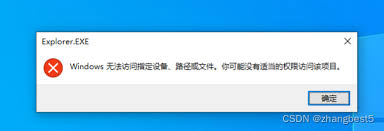
病毒或恶意软件感染也可能破坏文件或影响系统的正常运行。为了解决这个问题,用户需要使用已安装的电脑管理或安全软件进行全盘扫描。如果没有安装杀毒软件,可以下载并安装可靠的杀毒软件进行全面检查和杀毒。确保系统干净无病毒后,再次尝试访问之前无法访问的文件或文件夹。

此外,杀毒软件误拦截正常文件也是一个不可忽视的原因。有时,杀毒软件可能会错误地将正常文件识别为威胁并阻止访问。为了解决这个问题,用户可以检查杀毒软件的隔离区或安全历史记录,看看是否有相关文件被隔离。如果确定文件无害,可以选择恢复文件或将其添加到白名单中。
除了以上方法,还有一些额外的步骤可能有助于解决访问错误。例如,清除系统的临时文件和缓存可以帮助解决因缓存损坏导致的问题。用户可以通过按下win+r键打开运行窗口,输入temp并按回车来打开临时文件夹,然后删除所有文件。同样地,输入%temp%也可以删除另一个临时文件夹中的所有文件。完成这些操作后,重启计算机并尝试访问该文件或路径。
另外,如果文件或路径所在的磁盘出现了问题,也可能导致无法访问的错误。这时,用户可以使用windows自带的磁盘检查工具来检测并修复磁盘上的错误。具体操作是打开“此电脑”,右键点击出现问题的磁盘(如c盘),选择“属性”,然后切换到“工具”选项卡。在“错误检查”部分点击“检查”按钮,并根据提示进行磁盘检查和修复操作。完成后重启计算机并尝试重新访问文件。
综上所述,“windows无法访问指定设备、路径或文件”的错误提示可能由多种原因引起,但大多数问题都可以通过上述方法得到解决。如果问题依旧存在,可能需要考虑文件损坏或其他更深层次的系统问题,这时建议寻求专业的技术支持。












